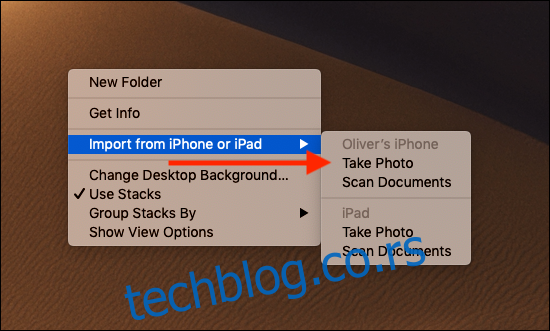Једна од предности коришћења потпуно Аппле екосистема је то што уређаји раде заједно, а Аппле-ова камера за континуитет је одличан пример. Користећи иПхоне или иПад, можете брзо да пребаците слике у документе на Мац рачунару.
Као и са свим стварима, постоје неки предуслови које морате да имате да бисте могли да искористите предности камере за континуитет. Мораћете да имате Мац и иПхоне или иПад, а оба ће морати да имају омогућен Ви-Фи и Блуетоотх. Такође ће морати да буду пријављени на исти иЦлоуд налог, а тај налог ће такође морати да има омогућену двофакторску аутентификацију. Такође је потребан минимални ниво софтвера: мацОС Мојаве на Мац-у и иОС 12 на иПхоне-у или иПад-у.
Постоји много апликација са којима можете да користите Цонтинуити Цамера, али све су то прва Аппле решења. Није јасно да ли је то ограничење или нешто што ће се временом променити, али у време писања следеће апликације све подржавају Цонтинуити Цамера:
Финдер
Кеиноте
Пошта
Поруке
Напомене
Бројеви
Пагес
ТектЕдит
Уз испуњење свих ових услова, коришћење Цонтинуити Цамера пада у две различите ситуације: снимање фотографије или скенирање документа.
Снимање фотографије
Да бисте започели, отворите апликацију и документ у који желите да увезете фотографију на свом Мац-у. Затим кликните десним тастером миша на документ или прозор и изаберите опцију „Увези са иПхоне-а или иПад-а“, а затим „Сними фотографију“.
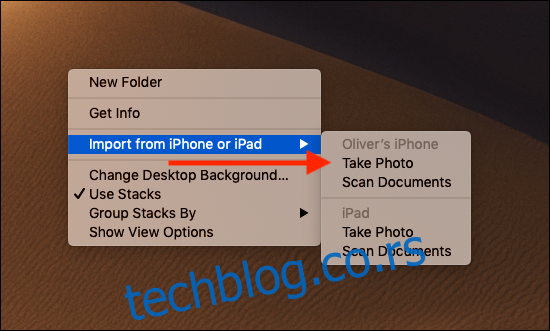
На вашем иПхоне-у или иПад-у, додирните дугме затварача да бисте снимили фотографију, а затим додирните „Користи фотографију“. Ваша фотографија ће се тада аутоматски појавити на вашем Мац-у.
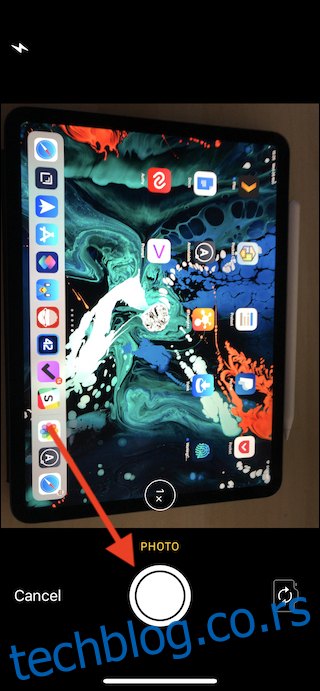
Скенирање документа
Скенирање документа се обавља на исти начин као и снимање фотографије. Овог пута, кликните десним тастером миша на документ или апликацију у коју желите да увезете скенирање и изаберите „Увези са иПхоне-а или иПад-а“, а затим „Скенирај документе“.
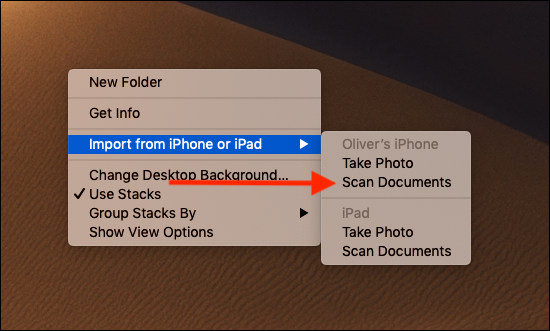
Затим поставите документ који желите да скенирате на равну, добро осветљену површину и ставите га у видно поље камере вашег иПхоне-а или иПад-а. Скенирање би требало да се изврши аутоматски, али ако треба да снимите скенирање ручно, то можете учинити додиром на дугме затварача. Такође можете фино подесити област скенирања превлачењем углова области скенирања на екрану. Ако је потребно, можете додати додатна скенирања—тапните на „Сачувај“ када завршите.
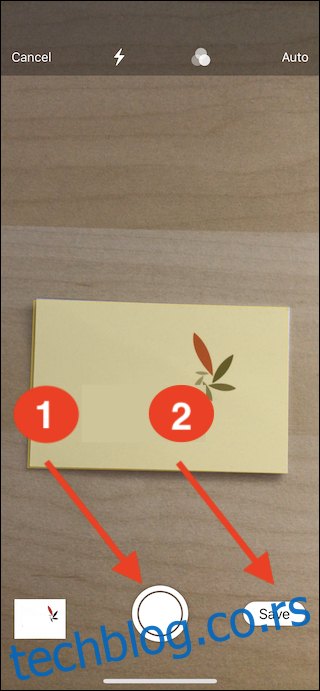
Ваша скенирања ће се аутоматски појавити на вашем Мац-у.